데이터와 함께 서클에서는 아무런 의미가 없습니다. Excel에서는 공식으로 루프를 생성하려는 시도를 원형 참조라고하며 Excel이 기본적으로 멈추는 것입니다. 공식이 (직접 또는 간접적으로) 자체를 지칭하는 모든 루프는 오류가 발생합니다. 계산이 끝날 수 없으므로 사이클을 완료 할 수 없습니다.
원형 참조는 공식이 작동하는 것을 막고 데이터를 검토하는 것을 방지하기 때문에 문제가됩니다. Excel 공식에서 원형 참조를 찾아서 수정하거나 문제를 해결하기 위해 스프레드 시트를 수정해야합니다.
Excel에서 원형 참조 식별
공식이 직접 또는 일련의 공식을 통해 자신의 셀을 다시 언급 할 때 종종 원형 참조가 발생합니다. 실수로 원형 참조를 만들었다면 Excel은 일반적으로 경고로 표시합니다.
Excel 창의 하단의 상태 표시 줄을 보면서 직접 확인할 수 있습니다. 셀 주소가있는 왼쪽 하단 모서리에 원형 참조이 표시되면 고정해야 할 원형 참조가 있습니다.
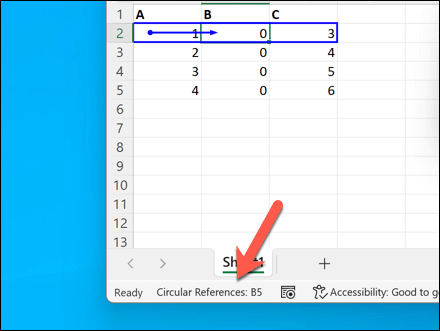
해당 주소로 가서 문제를 해결 한 다음 워크 시트에 오류가 표시되지 않을 때까지 상태 표시 줄을 확인하십시오.
Excel의 오류 확인 도구
를 사용하십시오.Excel에는 원형 참조를 추적하는 데 도움이되는 내장 도구가 있습니다. 이 단계를 사용하여 찾을 수 있습니다.
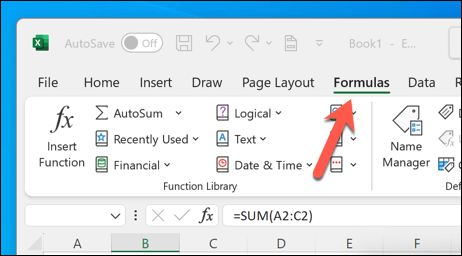
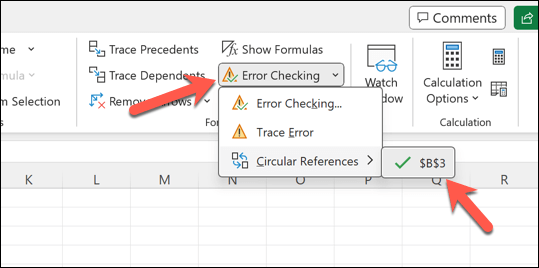
excel에서 원형 참조를 제거하는 방법
.사용하지 않으려는 경우 Excel의 원형 참조는 종종 부정확하고 실행 불가능한 계산으로 이어집니다. 그러나 문제가 발생하는 문제가 발생하는 문제가있는 세포 (또는 세포)를 식별 한 후에는 간단한 프로세스입니다..
이 작업을 수행하는 방법은 스프레드 시트가 작동하도록 설계된 방식에 따라 다릅니다. 문제를 우회하는 좋은 방법은 셀을 공식으로 복사하여 최종 정적 결과로 바꾸는 것입니다. 이것은 이상적이지는 않지만 다른 공식의 결과에 의존하는 공식이 작동하는 공식의 결과에 의존 할 때 오류를 우회 할 수 있습니다..
는 원형 기준으로 셀을 찾아 시작합니다. 선택하면 다른 셀에 파란색 화살표가 나타나는 것을 볼 수 있습니다.이를 수정 해야하는 루프를 지적합니다..
다음으로 셀을 마우스 오른쪽 단추로 클릭하고 사본, 을 선택하거나 키보드에서 Ctrl + C를 누릅니다. 복사 한 후 셀을 다시 마우스 오른쪽 버튼으로 클릭하고 붙여 넣기>페이스트 값을 선택하거나 키보드에서 Ctrl + Alt + V을 누릅니다.
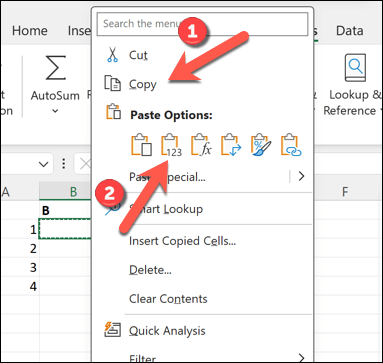
최종 공식을 올바르게 계산할 수 있도록 다른 셀 참조에 대해이를 반복하십시오.
반복 계산을 사용하여 Excel에서 원형 참조를 허용하는 방법
반복 계산은 Excel의 기능으로 특정 횟수로 계산을 수행 할 수 있습니다. 자신을 다시 참조하기 위해 공식이 필요할 것으로 예상되는 경우, 오류가 표시되지 않고 계산을 실행할 수 있도록 반복 계산을 활성화 할 수 있습니다..
이 기능은 기본적으로 비활성화되어 있으며 대부분의 Excel 사용자에게 이상적인 동작은 아닙니다. 그러나 반복 계산에 의도적으로 원형 참조를 사용하는 경우이 단계를 사용 하여이 기능을 활성화해야합니다.
- .
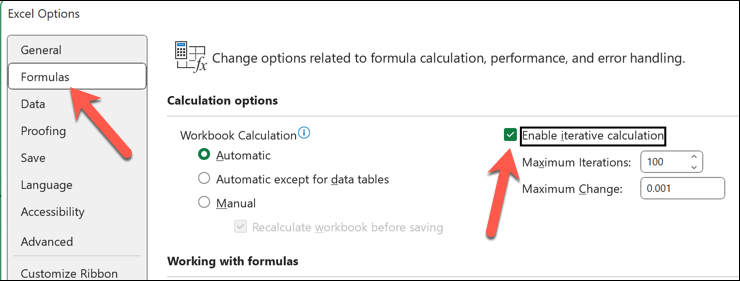
Microsoft Excel의 오류 관리
Excel의 원형 기준은 중요한 오류는 아니지만 스프레드 시트가 작동하지 않도록 중지하십시오 입니다. 위의 단계를 사용하면 문제를 추적하고 수정하여 스프레드 시트의 오류를 수정하고 공식이 최종 결과를 성공적으로 계산할 수 있습니다..
#num 오류 를 포함하여 Excel에서 발생할 수있는 다른 오류가 많이 있습니다. 그러나 공식 오류 또는 데이터 무결성을 수정하기 위해 데이터를 확인하는 한 문제를 해결할 수 있어야합니다.
..